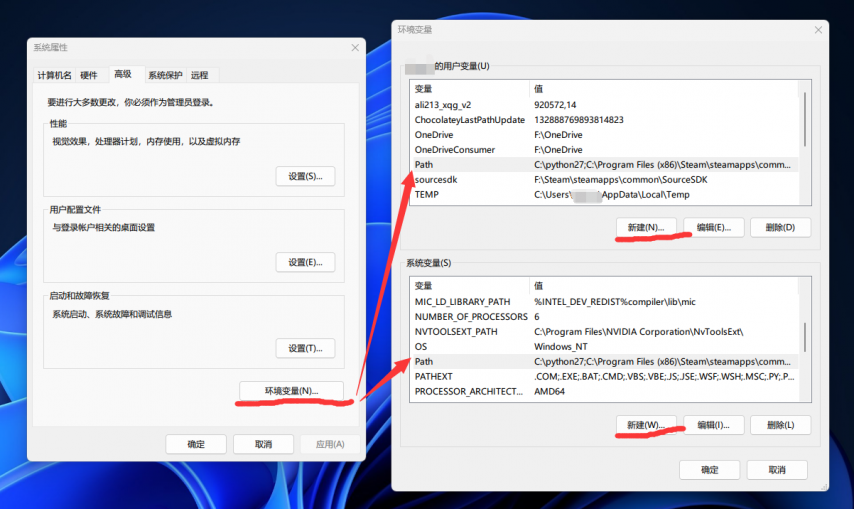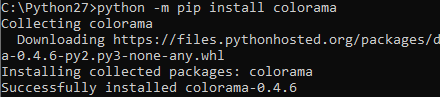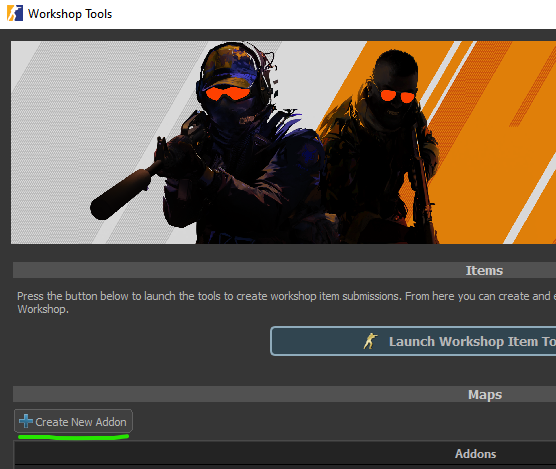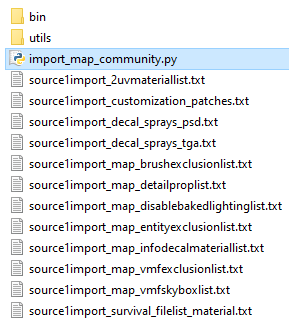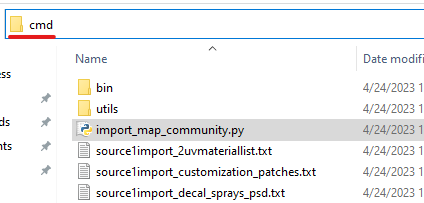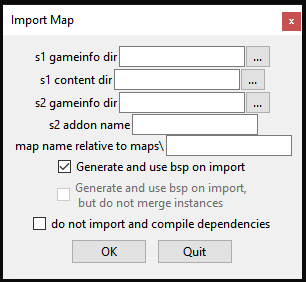Import Tool Documentation
导入工具文档
CS2的创意工坊工具中含有一个Python脚本,此脚本可以帮助内容创作者将地图和资产快速迁移至起源2。在开始工作前,你必须做一些准备工作。
准备工作
预编译内容
预编译内容(如自定义的vmt, vtf, mdl文件等)必须要保存在![]()
Steam\steamapps\common\counterstrike source 15\csgo文件夹中。例如:

Steam\steamapps\common\counterstrike source 15\csgo\materials
Steam\steamapps\common\counterstrike source 15\csgo\models
地图源文件
你的地图的vmf文件可以保存在![]()
maps文件夹内除了![]()
counterstrike source 15文件夹外的任何位置。你的地图中任何所引用的vmf预制件都必须保存在源文件的任意文件夹中,例如:

c:\mymapfolder\maps\mymap.vmf
c:\mymapfolder\maps\prefabs\mymapprefab.vmf
c:\mymapfolder\maps\instances\mymapinsstance.vmf
材质源文件
如果你有材质的未压缩源文件(tga, psd等),导入工具会尝试在导入材质时使用这些未压缩的源文件,否则它将会重新压缩vtf文件(这可能会降低材质质量)。为了成功执行此操作,请确保vtf的镜像保存在![]()
\steam\steamapps\common\counterstrike source 15\csgo\materials中,例如:

C:\Steam\steamapps\common\counterstrike source 15\csgo\materials\mymaterial\mytexture.vtf
C:\mymapfolder\materials\mymaterial\mytexture.tga
入门
1.安装Python2.7.14
要运行导入脚本,你需要先安装Python 2.7.14 ,你可以在此处获取:https://www.python.org/downloads/release/python-2714。
2.设置环境变量
接下来,你需要设置两个路径以便让Windows知道你的python位置以及![]()
Steam\steamapps\common\counterstrike source 15\game\csgo\bin\win64文件夹位置:
按下⊞ Win+X打开管理员用户菜单。
- 在“管理员用户菜单”中选择“系统”选项。
- 在“系统”窗口中滚动到底部单击“关于”选项。
- 在“系统>关于”窗口中,单击“设备规格”下的“高级系统设置”。
- 在“系统属性”的窗口中,单击”高级“选项卡,然后再单击选项卡下方的“环境变量:按钮。
- 在”环境变量“窗口中(如下图所示),选中位于”系统变量下方的“新建按钮。
- 添加一个路径变量,其变量值为Python的安装路径和你的

counterstrike source 15\game\bin\win64文件夹路径,使用分号分隔,例如:
C:\python27;
C:\Program Files (x86)\Steam\steamapps\common\counterstrike source 15\game\bin\win64 - 对用户变量'和系统变量都执行此操作。
3.安装Colorama扩展
接下来,你需要安装一个名叫colorama的Python扩展。要安装它,你只需打开命令提示符(在 Windows 开始菜单中搜索cmd)并输入
4.使用创意工坊工具创建一个新的插件
在运行导入工具前,你还需要创建一个创意工坊工具插件以便导入的内容具有有效的目标。要制作新的插件,只需使用创意工坊工具启动游戏并在UI中单击“Creat New Addon”并记下名称以供后续使用。
5.查找导入脚本
首先在![]()
(你的Steam安装路径)\Steam\steamapps\common\counterstrike source 15\game\csgo\import_scripts文件夹中找到python导入脚本。
找到文件夹后,你需要在此处打开命令提示符。可通过在Windows资源管理器地址栏中键入“cmd”并按回车键来完成:
import_map_community_gui.exe,有关此内容的详细信息,请参阅本文档末尾。
6.运行脚本+参数
现在,你可以通过输入以下内容来运行脚本:
脚本参数
- <s1gameinfopath>
- 包含CS:GO的gameinfo.txt的文件夹路径,此路径必须是包含已编译的CS:GO模型和要导入的材质内容路径(例如.mdl, .vmt)。
- <s1contentpath>
- 包含源文件的镜像的文件夹路径(.vmf .psd .tga等)。如上所述,要使导入工具成功查找并使用源材质文件,请确保它们位于包含.vtf镜像的文件夹位置(请参阅上面的示例)。
- <s2gameinfopath>
- 包含CS2的gameinfo.gi的文件夹路径。
- <s2addon>
- 你之前创建的CS2创意工坊插件的名称。这是你的资产将导入到的位置。
- <mapname>
- 这是不带扩展名的(.vmf)名称,例如:de_examplemap。如果您的地图位于

maps的文件夹中,请务必在地图名称前添加此路径。例如:<s1contentpath>
my_maps/de_examplemap
- -usebsp
- 这将通过特殊的vbsp流程来运行地图,从笔刷生成简洁的地图几何网格体,并且还去除了隐藏的面并拼接边缘,使CS2在Hammer中更易于使用。它保留了vis笔刷与func_detail笔刷,以便与起源2兼容.。此参数还将合并地图中的所有内容。请注意,最终的几何网格体将被转换为三角面,它是一个相对来说较为简单的过程,这将在另一个文档中解释。
- -usebsp_nomergeinstances
- 可使用此命令代替
-usebsp,但如果你希望同时生成干净的地理并保留内容。请注意,这需要更长的时间,因为它必须运行两次导入过程。最终的几何网格体也将进行三角面转换。
- -skipdeps
- 可选:跳过导入所有依赖项/内容,仅生成vmap文件。例如可以在迭代实体时进行“快速”导入。但如果你是第一次导入,请不要运行它。
示例:
实验性GUI导入工具
在![]()
(YourSteamInstallFolder)\Steam\steamapps\common\counterstrike source 15\game\csgo\import_scripts文件夹中,![]()
import_map_community_gui.exe为GUI形式的导入工具,它可能有助于简化导入过程。
此GUI导入工具具有方便的工具提示、易于选择的导入选项的优点,它还会记住你的设置。但请注意,你仍需要先完成上述的准备条件和步骤1-4才能正常工作。我们还包含了其源python脚本,供社区根据他们认为合适的方式进行自定义修改。